Laravelのバージョン指定したSailの導入とコマンドの省略とphpMyAdminの作成

3831 回閲覧されました
みなさんこんにちは、jonioです。
Laravelの勉強を始めてから開発環境はずーっとMAMPを使っていたのですがいい加減変えた方がいいと思いLaravel Sailに変える事にしました。
ターミナルで「curl -s https://laravel.build/プロジェクト名 | bash」を叩くとLaravelのバージョンは最新の状態でインストールされます。
この記事を書いたのが2023年4月なのでLaravelのバージョンは10です。
しかし私はバージョン8をインストールしたかったので方法を調べました。
やり方が分かったのでアウトプットとしてこの記事を残します。
またLaravel Sailを立ち上げる時のコマンドの省略方法・phpMyAdminの作成方法も載せます。
なお私が使用しているパソコンはMacです。
Laravelのバージョンを指定してLaravel Sailをインストール
ターミナルで↓のコマンドを叩きます。
1行目はcomposerを使ってLaravelのバージョン指定をしてインストールして3行目でLaravel Sailを導入しています。
これだけです。
コマンドのショートカット
Laravel Sailを使ってプロジェクトを立ち上げる時は「./vendor/bin/sail up -d」でプロジェクトを終了する時は「./vendor/bin/sail stop」ですがコマンドが長くてうっとおしいです。
「./vendor/bin/」を省略する為にエイリアスの登録をします。
「.zshrc」を編集します。
隠しファイルになっていますが「Shift + Command +.(キーボードの「る」の所にある)」を押すと表示されます。
↓を記述します。
ターミナルを一旦閉じて再度開いてから「cd プロジェクト」して「sail up -d」でプロジェクトが立ち上がって「sail stop」でプロジェクトを終了させる事ができます。
エイリアスに登録しているので他のコマンドも「./vendor/bin/」を省略する事ができます。
Laravelのプロジェクトを作成した時に最初にやる事でMAMPとの違いを感じる部分もあったのでそこのアウトプットもしておきます。
初めてのmigrate
プロジェクトを立ち上げた時にデータベースに接続する際にMAMPでは設定をしてから「php artisan migrate」をしないといけませんがLaravel Sailを使っている場合はいきなり「sail php artisan migrate」でデータベース接続ができるみたいです。
phpMyAdminの作成
MAMPではページとしてのphpMyAdminが存在しますがLaravel SailではページとしてのphpMyAdminが存在しないみたいです。
phpMyAdminはテーブルを見る事ができるページです。
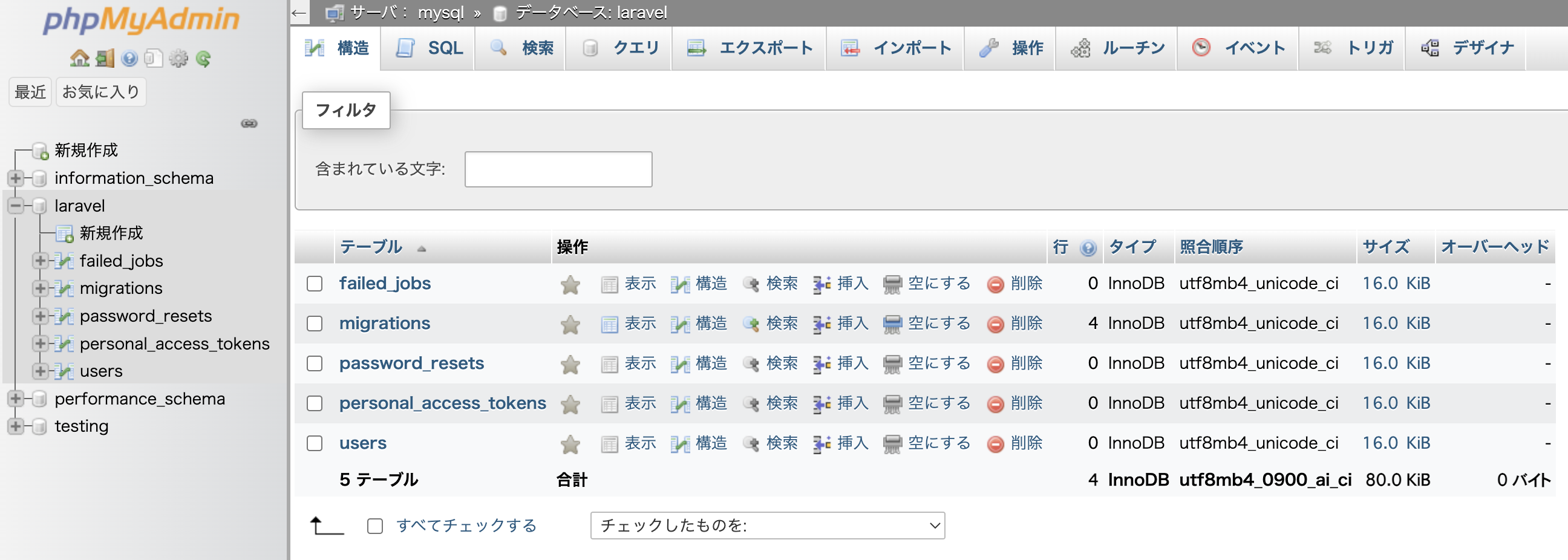
これを表示できる様にします。
一旦「sail stop」でLaravel Sailを止めます。
Laravelのプロジェクト直下にdocker-compose.ymlがあるので編集します。
インデントに意味があるのでコピペしてそのまま貼り付けて下さい。
52行目の「phpmyadmin」の位置を26行目の「mysql」の位置に合わせます。
そして「sail up -d」でLaravel Sailを起動して「http://localhost:8080/」にアクセスすると↓の様にユーザー名とパスワードを求められます。

ユーザー名とパスワードはLaravelのプロジェクト直下にある「.env」に記載されています。
15行目の「sail」がユーザー名で16行目の「password」がパスワードです。
これでphpMyAdminにアクセスできます。
